2025-01-08 13:16:17来源:sxtmmc 编辑:佚名
在快节奏的现代办公和学习环境中,扫描全能王凭借其强大的功能和便捷的操作,成为了许多人不可或缺的工具。无论你是需要将纸质文档数字化,还是想要将图片内容转换成可编辑的文档,扫描全能王都能轻松应对。下面,我们就来详细了解一下如何使用扫描全能王将各种内容整理成一个文档。
首先,你需要在你的移动设备或电脑上安装扫描全能王应用程序。这款应用可以在各大应用商店免费下载,支持android和ios系统。安装完成后,打开应用程序,并按照提示进行简单的初始化设置。
1. 启动应用:打开扫描全能王应用,你会看到一个简洁明了的界面。
2. 扫描文档:对准你想要扫描的纸质文档,点击“扫描”按钮。你也可以从设备的相册中选择已经拍摄好的图片进行识别。
3. 调整图像:扫描完成后,你可以对图像进行亮度、对比度、方向等调整,确保图像清晰、无误。
4. 裁剪图像:如果图像中有不需要的部分,你可以使用裁剪工具将其删除。
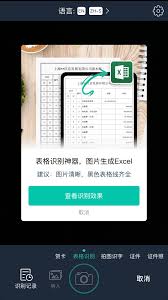
1. 选择导出格式:在调整完图像后,点击“导出”按钮,并选择“pdf”格式。这样,你就可以将扫描的文档保存为pdf文件了。
2. 保存文件:选择保存位置,并为文件命名,然后点击“保存”。
虽然扫描全能王本身不具备直接将pdf转换为word文档的功能,但你可以通过一些简单的步骤实现这一目标。
1. 上传pdf到云存储:打开google drive、onedrive或其他云存储服务,将导出的pdf文件上传到云存储空间。
2. 在word处理程序中打开pdf:右键单击文件,并选择“打开方式”>“google docs”(或其他word处理程序,如microsoft word)。
3. 下载为word文档:在word处理程序中,点击“文件”>“下载”>“microsoft word (.docx)”。选择一个保存位置,然后点击“保存”。
扫描全能王内置了ocr(光学字符识别)功能,这使得你可以将图片中的文字识别为可编辑的文本。
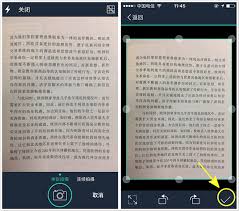
1. 启用ocr:在扫描或导入图片后,点击“ocr”按钮,开启文字识别功能。
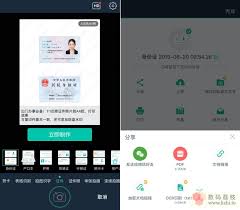
2. 编辑文本:识别完成后,你可以对文本进行编辑、修改和格式化,使其符合你的需求。
除了上述基本功能外,扫描全能王还提供了许多其他实用的功能,如自动切边、图像美化、手写批注、添加自定义水印等。这些功能可以帮助你更好地管理和优化你的文档。
通过以上步骤,你可以轻松地使用扫描全能王将各种内容整理成一个文档。无论是纸质文档的数字化,还是图片内容的文字识别,扫描全能王都能为你提供便捷、高效的解决方案。如果你还在为繁琐的文档处理而烦恼,不妨尝试一下扫描全能王,相信它会给你带来全新的体验。